

该对话框可以使您设置无色涂膜的各种功能。
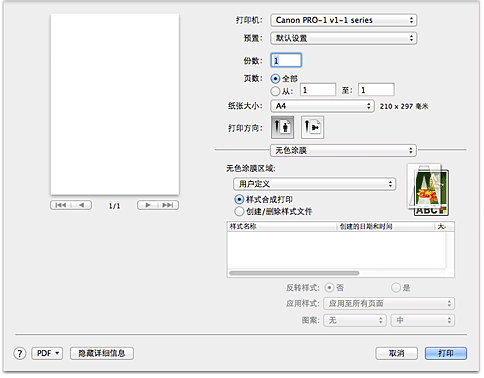
设置无色涂膜区域。
无论是否执行无色涂膜,打印机会将此区域自动设置为使用无色涂膜。
这可能会减少晶亮色(CO)墨水消耗量或者提高打印速度。
打印机将无色涂膜应用至整个打印区域。
如果选择自动后无色涂膜效果不理想,选择整体可能会改善结果。
使用样式来指定无色涂膜区域。
在创建或删除样式时也请选择该选项。
选择该项可以合并指定无色涂膜区域的样式和图案,并通过添加装饰效果打印文档。
请注意必须先创建一个样式文件以执行样式合成打印。
选择该项以创建或删除要在样式合成打印中使用的样式文件。
 重要事项
重要事项
在质量与介质类型上,查看介质类型。 如果选择了高级光面照片纸 II N、高级光面照片纸 II、优质专业照片纸、专业绒面照片纸、亚高光泽照片纸、其他光面纸(宽边距)或其他光面纸以外的介质类型,则无法选择整体或用户定义。
根据质量与介质类型上设置的打印质量,可能无法选择用户定义。
如果选择了整体而介质类型更改为无法使用整体时,无色涂膜区域设置变更为自动。
如果选择了用户定义而介质类型或打印质量更改为无法支持样式合成打印或样式文件创建时,无色涂膜区域设置变更为自动。
该功能显示保存的样式文件列表。
显示样式名称。
显示样式文件创建日期和时间。
显示样式的纸张尺寸。
显示样式中的页数。
显示样式的无边距打印设置。 启用无边距打印设置时,同时显示扩展量。
选择样式合成打印可以反转样式中指定的无色涂膜区域。
打印机无需反转无色涂膜区域即可打印数据。
打印机反转无色涂膜区域后打印数据。
选择样式合成打印时,选择应用样式到文档纸张的方式。
应用所选样式的首页至文档的所有页面。
如果样式文件的页数为2或以上,打印过程中打印机从第一页依次匹配文档和样式页数。
如果文档页数大于样式页数,打印机将无色涂膜区域的整体功能应用至剩余页面。
打印多份时,在样式文件创建过程中为文档设置的打印份数必须和应用样式的相同。
选择样式合成打印时,选择图案的类型和尺寸。
应用图案至未无色涂膜的区域。
删除在样式文件中选择的样式文件。
如果打印队列包含样式合成打印作业,请勿删除由该作业指定的样式。
输入要创建样式的名称。
页首
|